3.5. Zahlarten und Nummernkreise
Zurück zur Übersicht | Seite drucken
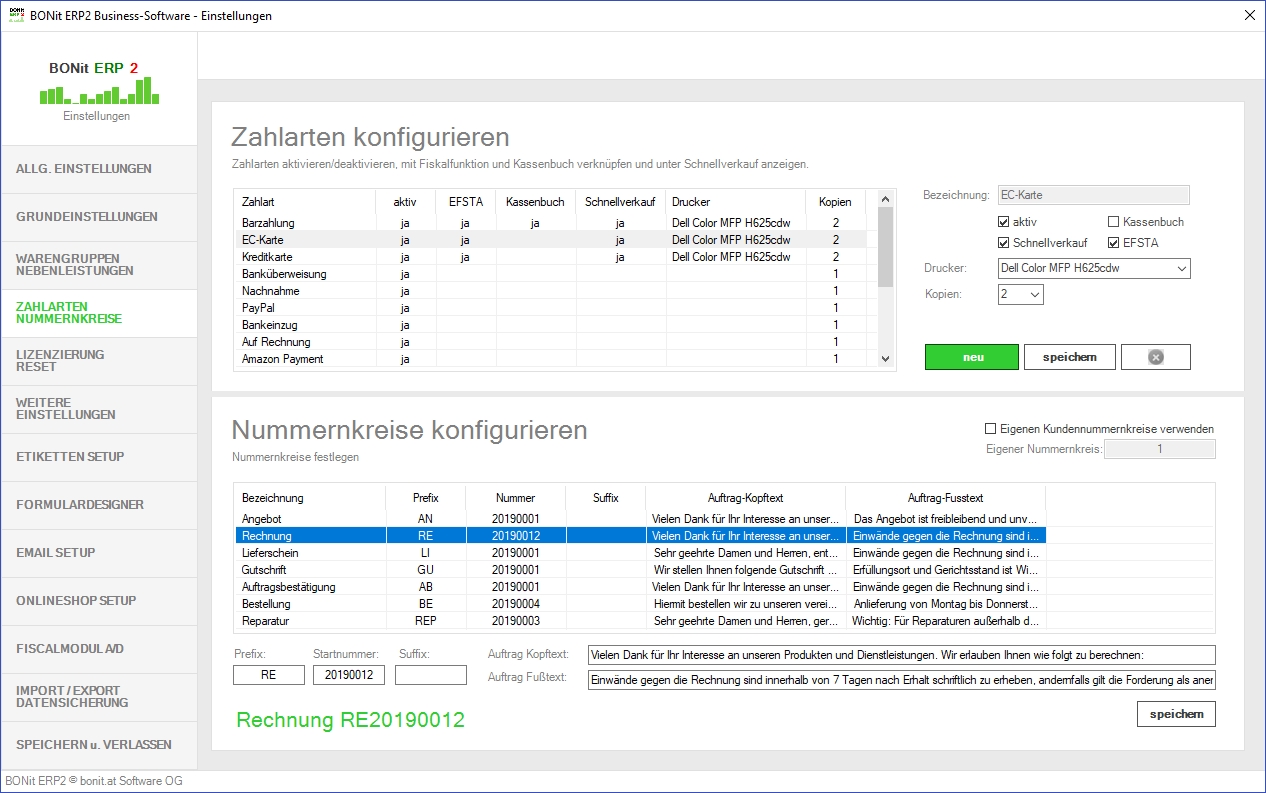
Zahlarten definieren:
Hier legen Sie alle verfügbaren Zahlarten und deren Funktionen fest. Legen Sie hier alle Zahlarten an die Sie in Ihrem Betrieb verwenden. Entsprechende Erklärungen für die Anlage von Zahlarten für den Onlineshopbetrieb finden Sie im Kapitel "Onlineshop".
Feldbeschreibungen der Zahlarten:
* Zahlart: Bezeichnung der Zahlart, wie Sie auch auf der Rechnung steht
* aktiv: Sie können einzelne Zahlarten aktivieren oder deaktivieren
* EFSTA: Diese Option wird bei allen Zahlarten definiert wo ein Barbeleg laut RKSV gedruckt werden soll. Diese Option aber nur aktivieren, wenn Sie eine technische Sicherheitseinrichtung (RKSV) verwenden.
* Kassenbuch: Zahlarten welche eine Barzahlung darstellen und im Kassenbuch berücksichtigt werden sollen, müssen mit diesem Flag gekennzeichnet sein.
* Schnellverkauf: Bis zu 3 Zahlarten können in der Funktion Schnellverkauf angezeigt werden. I.d.R. sind das Bar, Kreditkarte und EC-Karte.
* Drucker: Wird ein Drucker angegeben (bei den Schnellverkaufs-Zahlarten empfohlen), dann wird die Rechnung ohne Nachfrage auf diesen Drucker ausgedruckt. Wird das Feld "Drucker" leer gelassen, dann wird bei jedem Ausdruck Drucker und Kopienanzahl nachgefragt.
* Kopien: Wenn bei "Drucker" ein Drucker ausgewählt wurde, dann definieren Sie hier die Kopienanzahl.
Nummernkreise für Aufträge konfigurieren:
Für jede Auftragsart muss eine einmalige, fortlaufende Nummer vergeben werden. Diese Nummer enthält in der Regel die Jahreszahl und eine fortlaufende Rechnungsnummer (z.B. 2019 0001 oder 2020 000001). Es kann aber auch nur eine fortlaufende Nummer gewählt werden. Hier definieren Sie jedenfalls die nächste zu verwendende Nummer. Wichtig ist, dass sich Auftragsnummern nicht überschneiden. Nach dem Reset in der Testphase bitte nicht vergessen auch die Nummernkreise manuell auf Startwerte zurückzusetzen!
Zusätzlich können Sie der Nummer ein Prefix oder Suffix anfügen um z.b. folgende Auftragsnummern zu erhalten: "RE20190001" oder "20190001ABN" ...
Da die Formulargestaltung in BONit ERP2 Business-Software relativ "leicht" gehalten wurde (ein Formular für alle Aufträge), können Sie hier je nach Auftragstyp den Ausdruck anpassen. Dazu können Sie einen Auftrag-Kopftext und einen Auftrags-Fusstext für jeden Auftrag einzeln definieren.
Nummernkreise für Kundennummern:
In der Voreinstellung vergibt BONit ERP2 Business-Software automatische Kundennummern. Möchte man eigene Nummern verwenden, dann einfach das Checkfeld "Eigene Kundennummernkreise verwenden" aktivieren und die Startkundennummer eingeben. Die Kundennummer vergibt dann ausgehend von der Startkundennummer immer die nächsthöhere Nummer.
Zurück zur Übersicht | Seite drucken